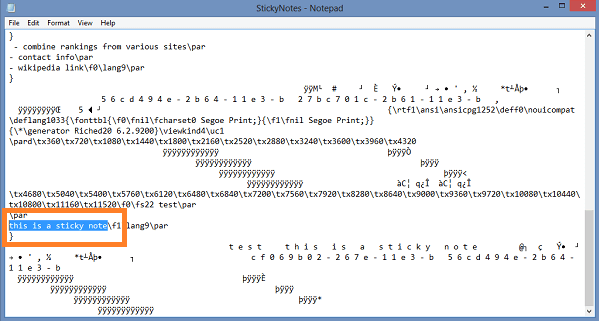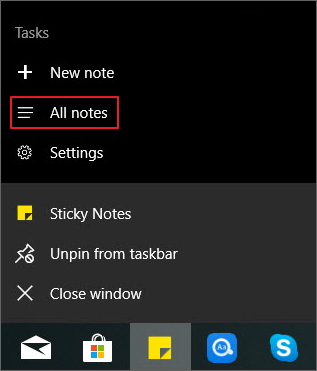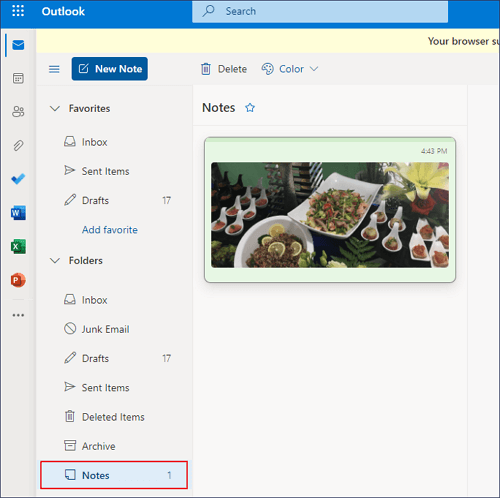Caso 1: "Una metà di sticky notes ha scomparsa. Proprio l'altro giorno, erano tutti presenti. Come faccio a riavere i miei foglietti adesivi?"
Caso 2: "Non riesco a trovare l'app Sticky Notes sul mio computer Windows 10 dopo un importante aggiornamento del sistema. Dove sono finite le mie Sticky Notes?"
Sticky Notes è ampiamente utilizzato come comoda utility in Windows 10/8/7. Consente agli utenti di annotare qualsiasi cosa gli venga in mente, come creare piani per i loro lavori quotidiani e prendere appunti per ricordare di fare alcune cose importanti in un momento o in un momento specifico. Questo strumento di note gratuito rende la vita e il lavoro degli utenti Windows più sistematici con gli ordini.
Panoramica di Windows Sticky Notes
Sticky Notes è ampiamente utilizzato ora in Windows 10/8/7 ecc come un programma di utilità conveniente, permette agli utenti di annotare tutto ciò che vengono a loro menti, creare i piani per il loro lavoro quotidiano o la vita o per fare ricordare le note per loro di ricordare fare alcune cose importanti in un momento o in un tempo specifico.
Questo strumento gratuito rende la vita e il lavoro degli utenti di Windows più sistematico. E le cose possono andare fuori controllo quando ti capita di perdere o cancellare le note nel tuo computer. Quindi come recuperare Sticky Notes Windows 10? Cerchiamo di trovare le soluzioni ora.
Metodo 1. Recupera Sticky Notes sparito in Windows da file SNT
Di solito, quando perdi Sticky Notes sul tuo desktop in PC, puoi trovare tutte le note dalla cartella di Sticky Notes via StickyNotes.snt file. Di seguito sono i passi dettagliati su come trovare StickyNotes.snt file nella cartella di Sticky Notes per recuperare tutti Sticky Notes nel tuo PC:
1. Aprire File Explorer e copia: %APPDATA%\Microsoft\Sticky Notes\StickyNotes.snt nella barra degli indirizzi;
2. Trovare e aprire StickyNotes.snt file con Notepad, Microsoft Word o Wordpad;
3. Visualizzare e trovare perduti notes in the .snt file, copiare le esatte note che hai perso e incollare ad un nuovo Sticky Notes per poi recuperarlo.
![sticky notes windows 10]()
Potresti anche provare a fare clic destro sul StickyNotes.snt file e selezionare Ripristina versioni precedenti per recuperare sticky notes cancellati. (Questo può sostituisce la versione attuale del StickyNotes file e nulla può essere annullata di nuovo.) Poi puoi aprire per accedere al contenuto restaurato o riavviare il PC per ottenere la versione precedente di Sticky Notes sul desktop di nuovo.
Metodo 2. Recuperare le note chiuse da Tutte le note
- Aprire l'app Sticky Notes.
- Fai clic destro sull'app Sticky Notes sulla barra delle applicazioni, quindi scegliere "Tutte le note".
- Quindi, verrà visualizzato un elenco di note, inclusa quella che hai chiuso.
- Fare doppio clic sulla nota che si desidera recuperare, quindi verrà visualizzata come nota autonoma come tutte quelle normali.
![recuperare le note da All notes]()
Metodo 3. Recuperare Sticky Notes cancellati in Windows con software gratis di recupero file
Quando perdi Sticky Notes e trovi nessuna traccia di qualsiasi StickyNotes.snt file nel tuo PC, cose diventeranno complesse di ripristinare le perdute Note. Fortunatamente, professionale software di recupero dati gratuito offerto da EaseUS funziona in modo efficiente per tutti gli utenti di Windows per ripristinare ciò che hanno perso con il Sticky Notes. Funziona in modo efficiente nel recupero dati persi in Windows 10/8/7/XP e Vista ecc.
Tutto ciò che serve è quello di download gratuitamente EaseUS Data Recovery Wizard Free Edition e seguire la procedura per ripristinare tutti perduti Sticky Notes ora:
Attenzione:
- Primo, dopo la perdita di file, smetterti di usare il dispositivo o la cartella immediatamente.
- Secondo, provare a cercare i file persi nel Cestino.
- Terzo, ricorrera a un software professionale di recupero dati.
Guida dettagliata per recuperare file persi:
① Collegare il tuo dispositivo al PC.
Se hai perso file su un dispositivo esterno, collegarlo al computer.
![scaricare software di recupero file sul computer]()
② Attivare il software per eseguire una scansione
Eseguire EaseUS Data Recovery Wizard - un software professionale di recupero dati, specificare una posizione a cercare file persi.
![la scansione contribuisce a cercare file persi]()
③ Visualizzare in anteprima i file trovati e recuperarli
Dopo la scansione, puoi visualizzare in anteprima i dati trovati, e recuperarli cliccando “ Recupera”.
![recuperare file persi]()
Metodo 4. Recuperare sticky notes Windows 10 sparito da Outlook
Puoi provare a trovare Sticky Notes dalla versione web di Outlook. Ogni volta che elimini una nota, una copia della nota verrà archiviata nella cartella Cestino di Outlook. Seguire i passaggi seguenti per ripristinare Sticky Notes da Outlook.
Passaggio 1. Apri la versione web di Outlook.
Passaggio 2. Fai clic su "Note" nella barra laterale sinistra.
Passaggio 3. Recupera tutte le note desiderate da Outlook.
![recuperare sticky notes da Outlook]()
Conclusione
I problemi scomparsi con le note adesive possono essere facilmente risolti con le soluzioni in questa pagina. Per recuperare le note adesive cancellate in Windows 10, utilizzare EaseUS Data Recovery è il modo più efficiente. Ti consente di recuperare i dati persi da tutti i dispositivi comuni, inclusi HDD, SSD, unità flash USB, pen drive, scheda SD e disco rigido esterno. Se non vuoi utilizzare questo metodo, puoi anche scegliere di recuperare le note adesive dal file SNT o dalle versioni precedenti, se disponibili.
Domande frequenti su Sticky Notes
Se hai altri problemi con Sticky Notes, puoi continuare a leggere per risolvere i tuoi problemi con semplici passaggi.
1. Come riparare sticky notes chiuso inaspettatamente?
Se sei un utente di Windows 10, potresti dover affrontare questi problemi: le note aperte si chiudono in modo imprevisto. Puoi risolverlo aprendo di nuovo la nota.
Passaggio 1. Apri l'app Sticky Notes e visualizza l'elenco delle note.
Se all'apertura dell'app viene visualizzata una sola nota, tocca o fai clic sull'icona con i puntini di sospensione nell'angolo in alto a destra della nota, quindi tocca o fai clic su Elenco note.
Passaggio 2. Scorri o cerca la tua nota nell'elenco delle note.
Passaggio 3. Per ribloccare una nota sul desktop, tocca o fai doppio clic sulla nota.
2. Cosa fare se il mio elenco di note scompare?
Passaggio 1. Apri l'app Sticky Notes.
Passaggio 2. Fai clic o toccare l'elenco delle note.
Passaggio 3. Scorri o cerca la tua nota nell'elenco delle note.
3. Come risolvere il problema Le mie note non rimarranno in cima ad altre app?
Al momento non è possibile mantenere Sticky Notes in cima ad altre applicazioni. Ma puoi bloccare Sticky Notes sulla barra delle applicazioni di Windows per visualizzare immediatamente il tuo elenco di note o per creare rapidamente una nuova nota.